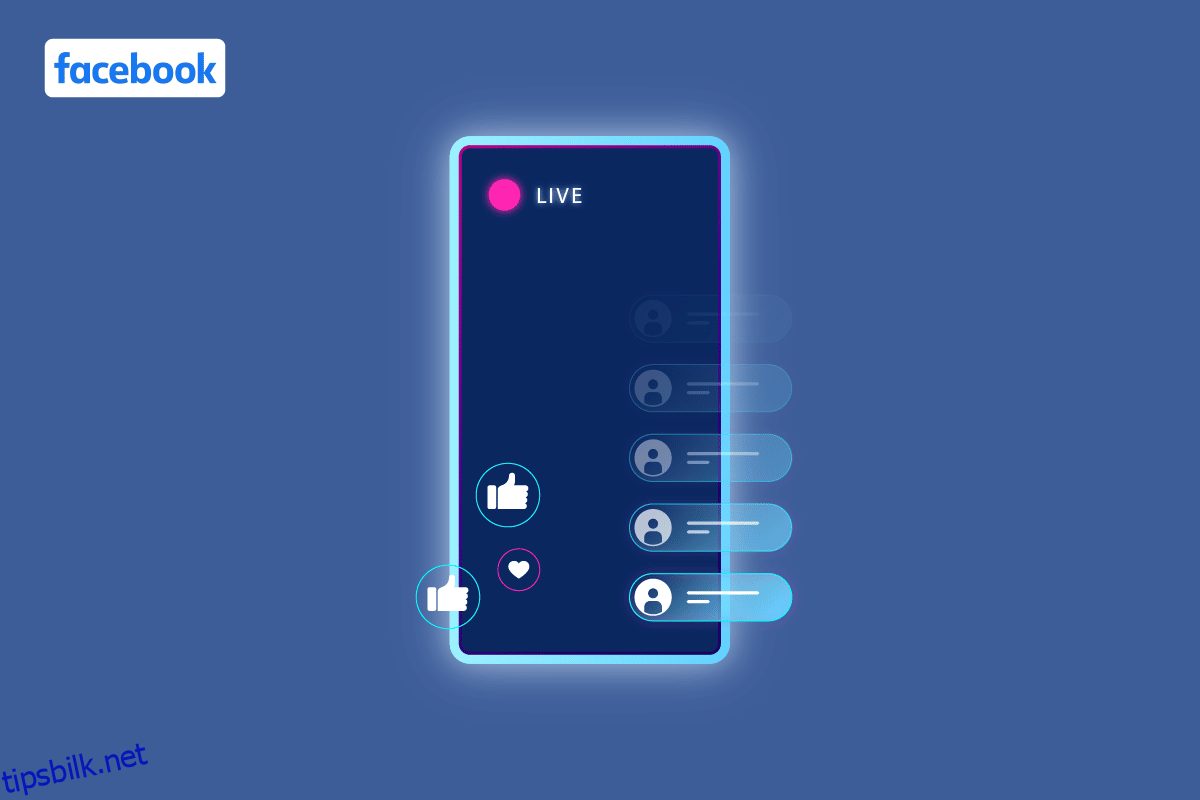Facebook live-funksjonen lar deg kringkaste en live-video i sanntid. Denne funksjonen brukes av live-kringkastere for å holde publikum interessert gjennom viktige begivenheter og anledninger. I løpet av strømmen kan seerne også svare, dele og kommentere. Ved å flytte ansvaret for samarbeidet fra verten til gjestene, oppmuntrer Facebook Live til mye større grad av deltakelse, noe som gjør verten gladere og gir bedre innhold totalt sett. Er du en Facebook-bruker som vil ha sanntidsinteraksjon med vennene dine og lurer på hvem som kan se livevideoene dine på Facebook? Eller hva er en forespørsel om bli med på Facebook Live? Hvis du er noen som leter etter mer informasjon relatert til Facebook Live-funksjonen, gir vi deg en nyttig guide som vil løse alle tvilene dine om hvordan du slår av live på Facebook og hvordan du velger bort live videovarsler.
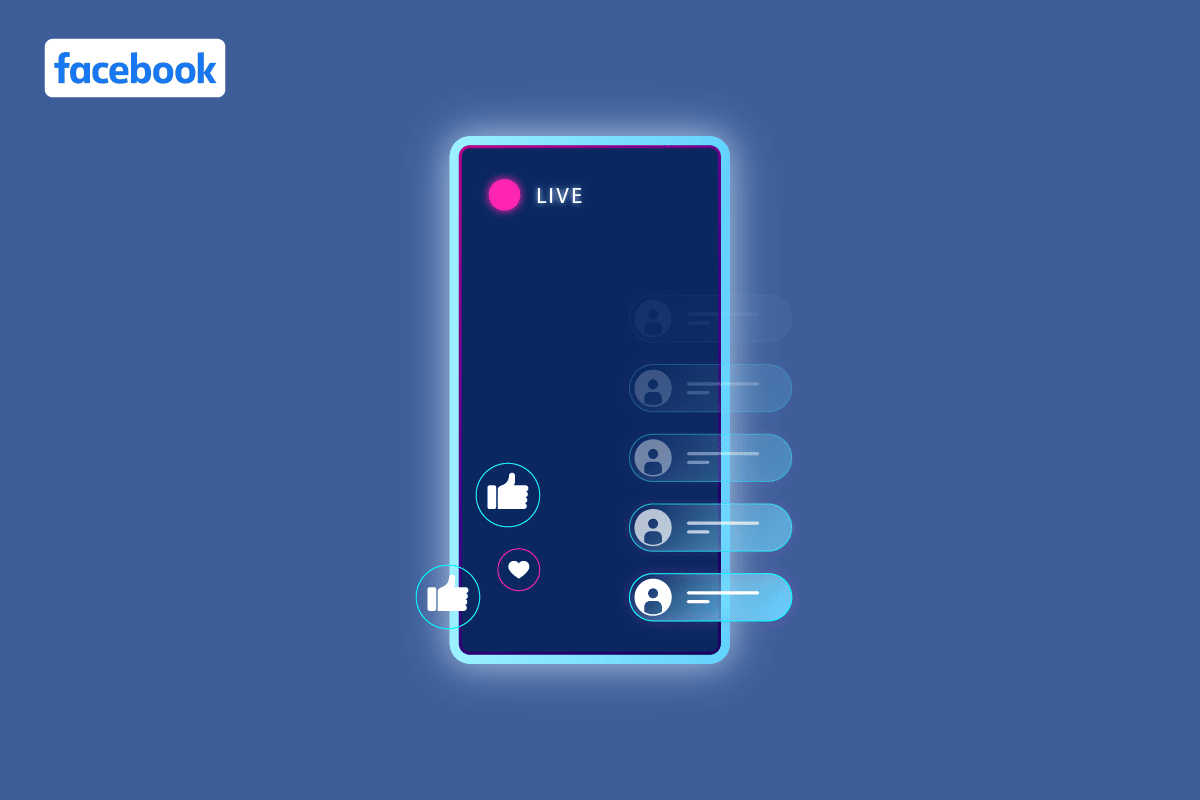
Innholdsfortegnelse
Hvordan slår du av Live på Facebook
Du får vite hvordan du slår av live på Facebook videre i denne artikkelen. Fortsett å lese for å lære mer om det i detalj.
Hvem kan se livevideoene dine på Facebook?
Livevideoene dine kan lagres og legges ut som vanlige videoer på Facebook-tidslinjen din, og som standard er synligheten til disse publiserte videoene offentlig, noe som betyr at alle med en lenke til videoen din kan se den. Men det finnes også alternativer for å gjøre det synlig kun for Facebook-vennene dine. Spesifikke venner eller du kan også ekskludere utvalgte venner fra å se det fremtidige innlegget ditt og begrense aktiviteten din til deg selv slik at ingen kan se livevideoene dine på FB.
Hva er en forespørsel om å bli med på Facebook Live?
Facebook har denne kule funksjonen for sitt live-produkt kjent som Join Request på Facebook Live. Bli medforespørsler på Facebook Live er et alternativ i kommentarfeltet som lar brukere slippe en forespørsel om å bli med i en direktesendt video. Brukere kan nå sende en forespørsel om å bli med i en Facebook Live som de for øyeblikket ser på. Og hvis forespørselen innvilges av Facebook-brukeren som er vert for Facebook Live, kan de begynne å kringkaste som vertens gjest. Bli medforespørsler kan også avvises av verten. I tilfelle flere brukere prøver å bli med samtidig, kan verter godta eller avslå forespørselen i sanntid etter å ha sett en forespørsel om bli med.
Kan du bare lage en invitasjon for en Live Facebook?
Ja, du kan gjøre en invitasjon for Facebook Live.
Hvordan gjør du en direktesending privat?
Hvis du vil gå live med bare en bestemt gruppe mennesker, her er en måte du kan gjøre en direktesending privat på FB i noen få enkle trinn.
1. Start Facebook-appen på din Android eller iOS mobil.
2. Trykk på + (plussikon) > Live.
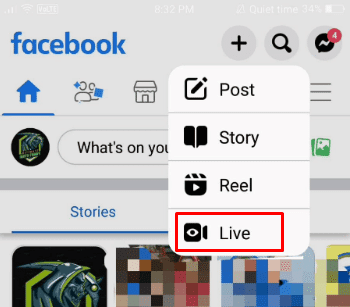
3. Trykk på Til: Pubic fra øverste venstre hjørne av skjermen.
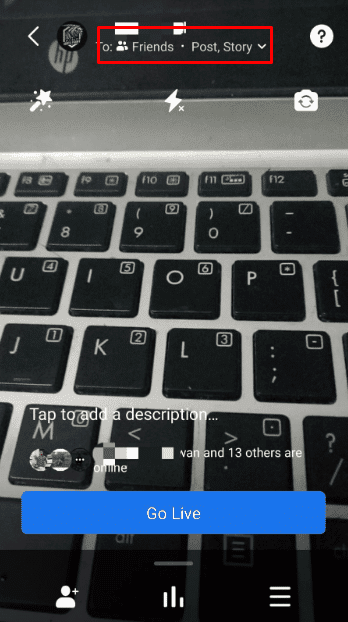
4. Trykk på alternativet Se mer under Live Settings-menyen.
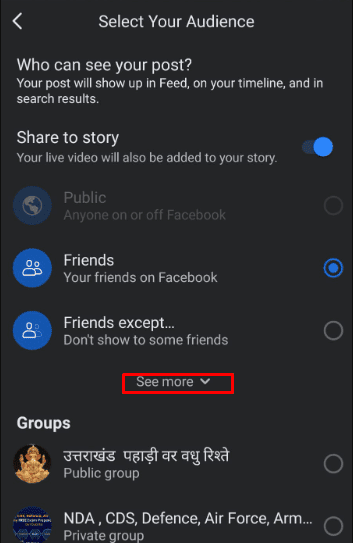
5. Velg nå alternativet Spesifikke venner og velg de ønskede brukerne du vil dele direktestrømmen med.
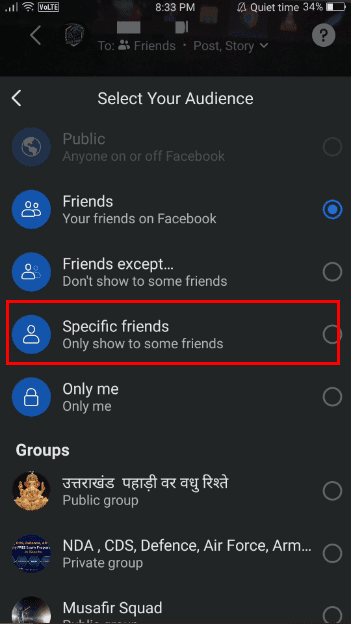
Hvordan kan du endre personvernet ditt på Facebook?
Her er en måte du kan endre personvernet ditt på Facebook på.
1. Besøk Facebook nettside på nettleseren din Logg inn på kontoen din med e-post eller telefonnummer og passord.
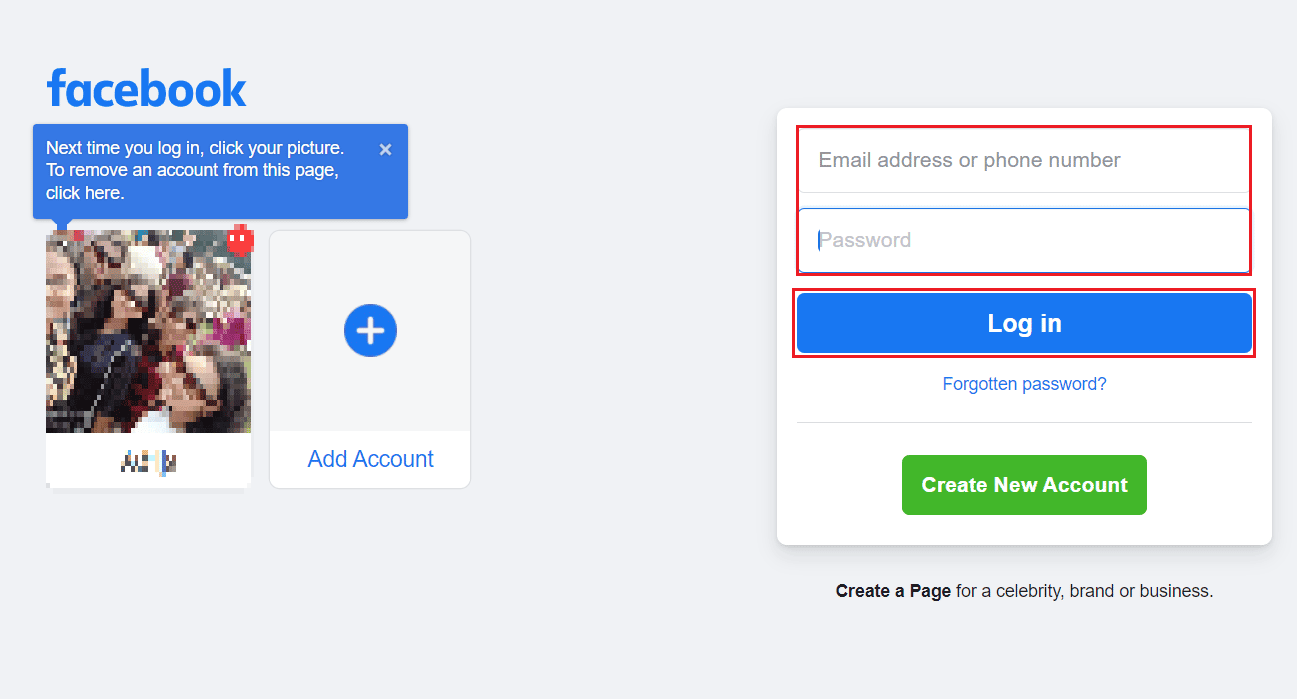
2. Klikk nå på profilbildeikonet øverst til høyre på skjermen.
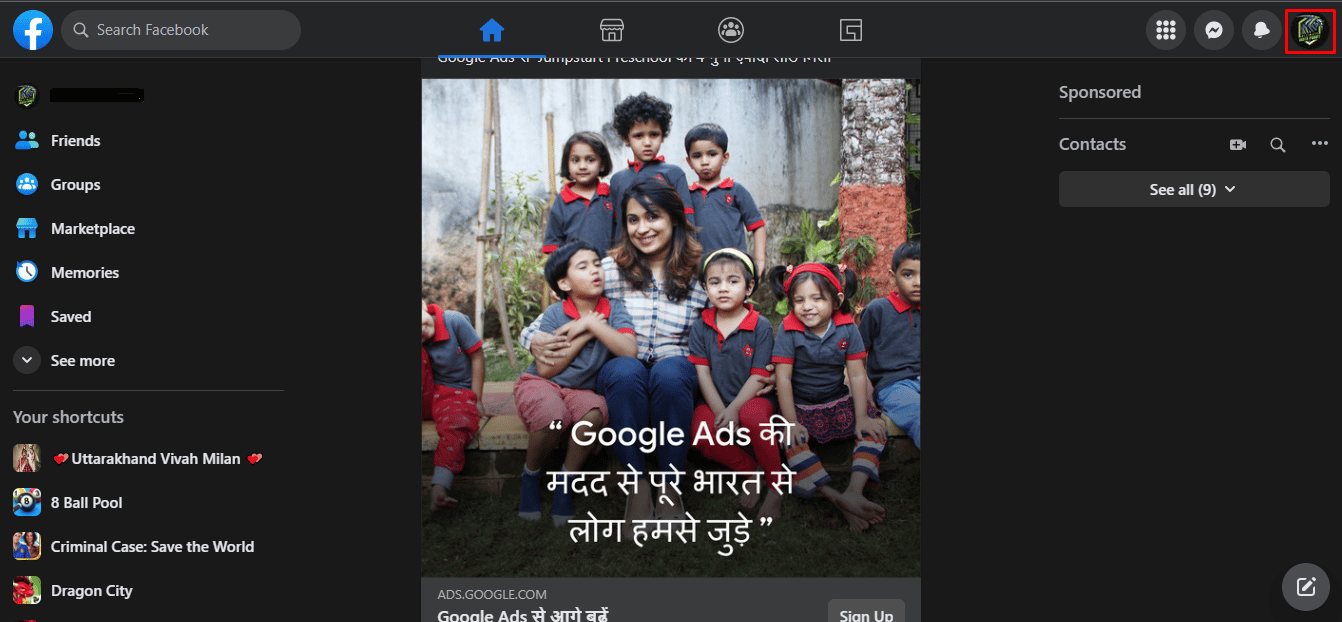
3. Klikk på alternativet Innstillinger og personvern.
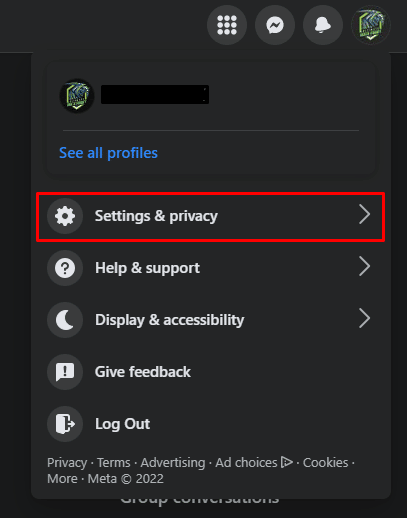
4. Klikk deretter på Innstillinger.
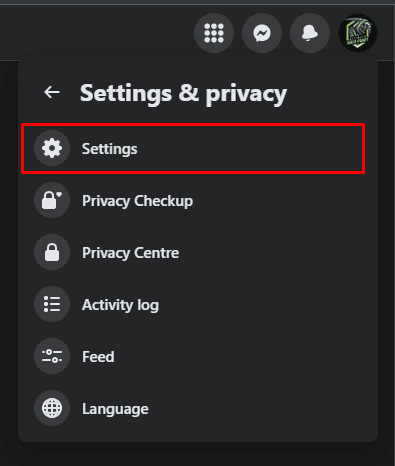
5. Klikk på Personvern > Rediger ved siden av feltet Hvem kan se dine fremtidige innlegg? feltet, som vist nedenfor.
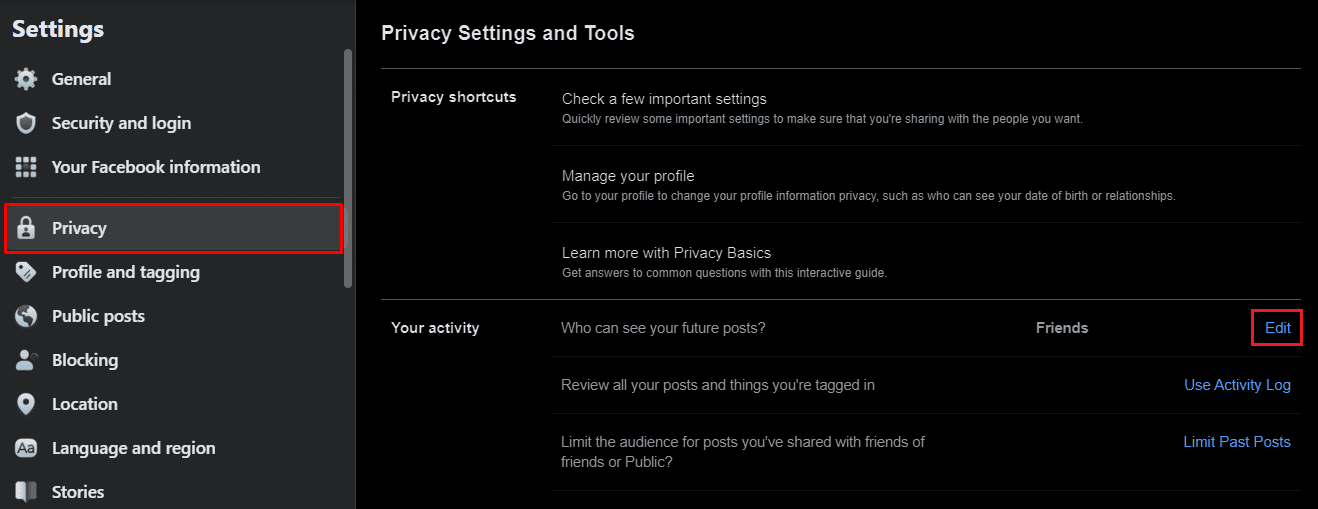
6. Velg et av personvernalternativene for å endre personverninnstillingene dine.
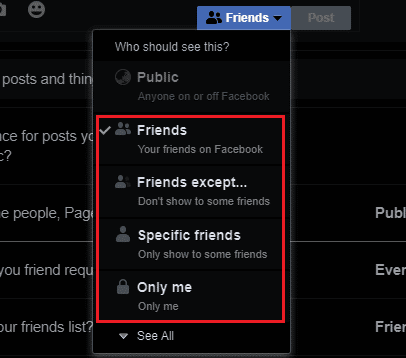
Fortsett å lese for å finne ut hvordan du slår av live på Facebook.
Hvordan kan du endre personverninnstillingene dine på Facebook?
Personvern og datasikkerhet er viktige aspekter ved bruk av sosiale medieplattformer. Men når det gjelder å respektere brukernes personvern, har ikke Facebook akkurat det mest eksemplariske ryktet. Imidlertid gir Facebook deg mange personverninnstillinger som du kan justere for å sikre personvernet ditt og beskytte deg selv på Facebook. Her er en veiledning for hvordan du kan endre eller justere personverninnstillingene dine på Facebook for å sikre maksimalt personvern.
Alternativ I: På skrivebordsnettlesere
1. Besøk offisielle nettsiden til Facebook på hvilken som helst nettleser du liker.
2. Logg deretter på Facebook-kontoen din med legitimasjonen din.
3. Nå, fra hjemmesiden til Facebook, klikk på profilikonet øverst til høyre.
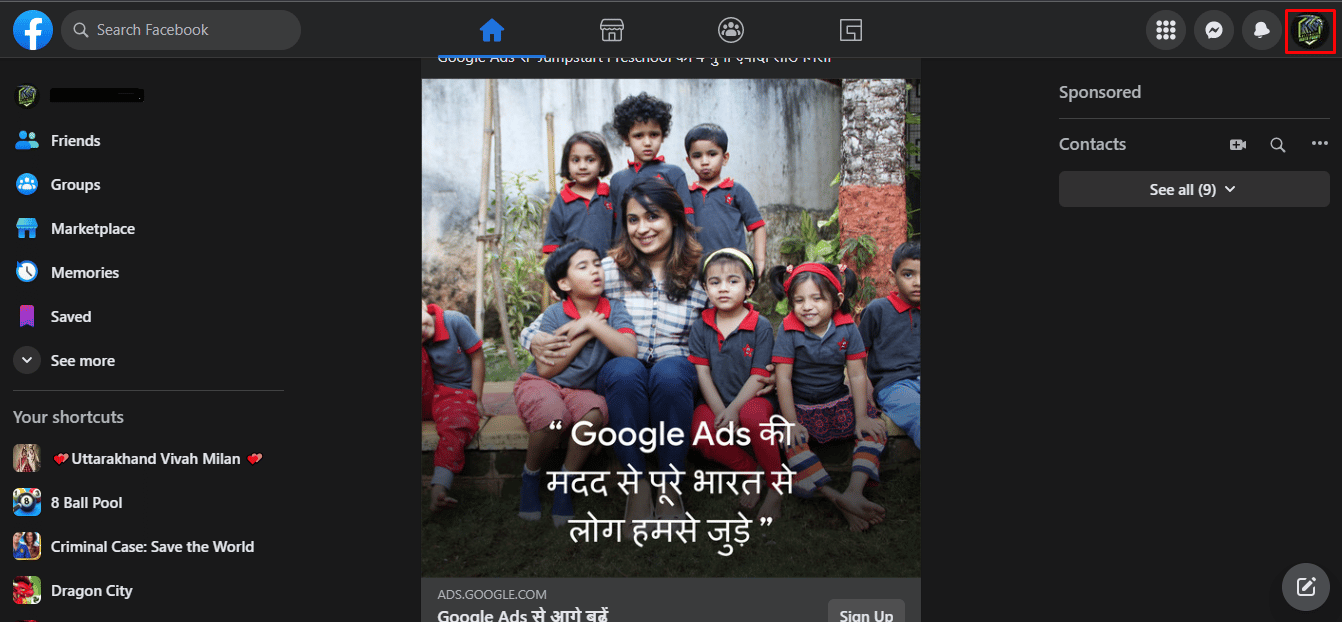
4. Klikk på Innstillinger og personvern > Innstillinger.
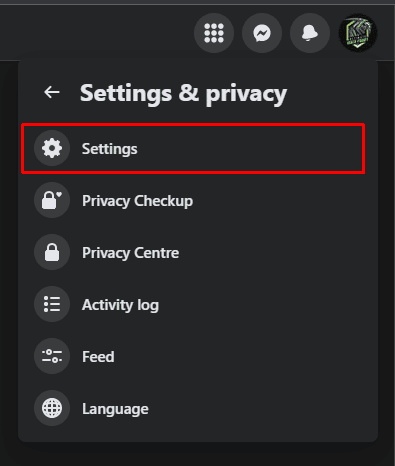
5A. Du kan finne de fleste personverninnstillingene og verktøyene på Facebook-kontoen din under Personvern-fanen.
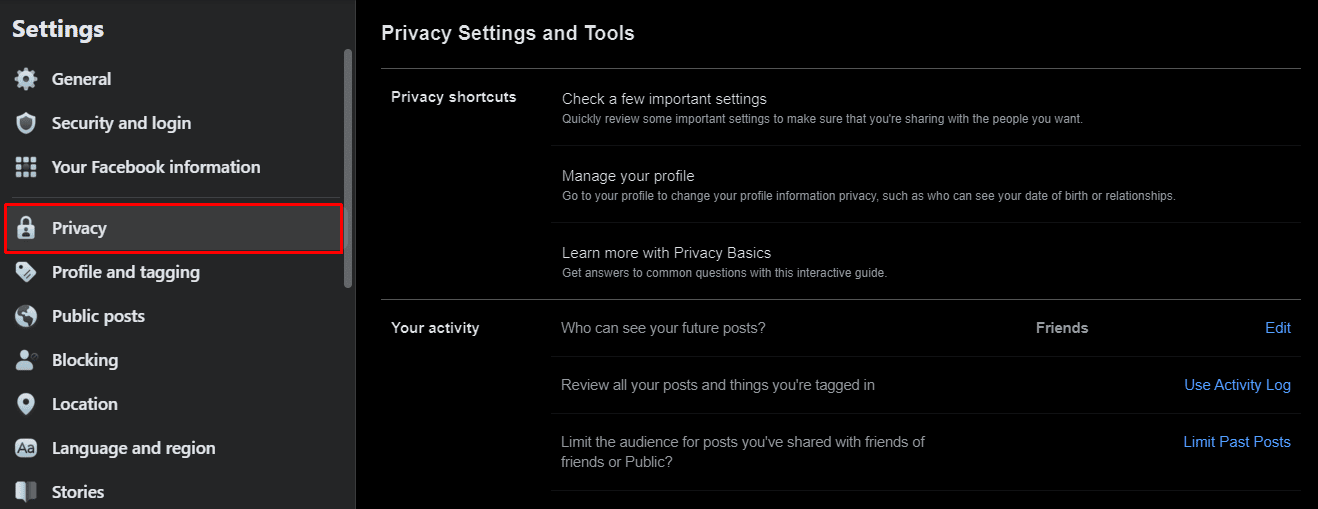
5B. Klikk på alternativet Profil og merking i venstre rute for å få tilgang til andre viktige alternativer for personverninnstilling.
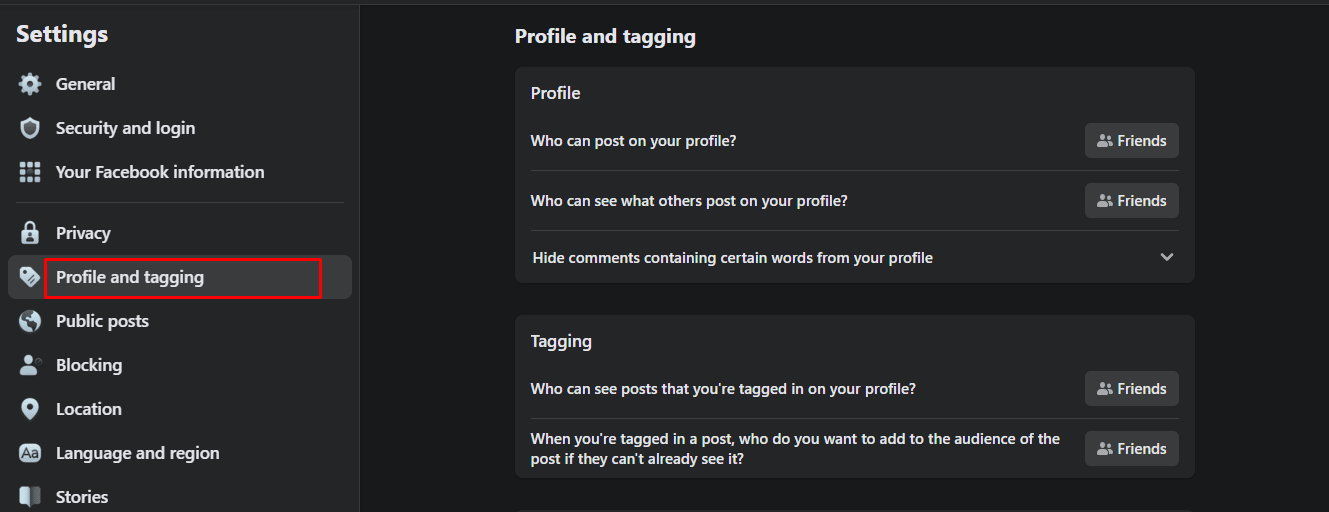
Alternativ II: På Facebook-mobilappen
1. Start Facebook-appen på telefonen.
2. Trykk på hamburgerikonet øverst til høyre på skjermen.
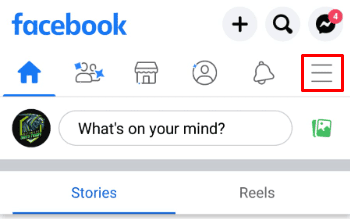
3. Trykk på alternativet Innstillinger og personvern fra bunnen.
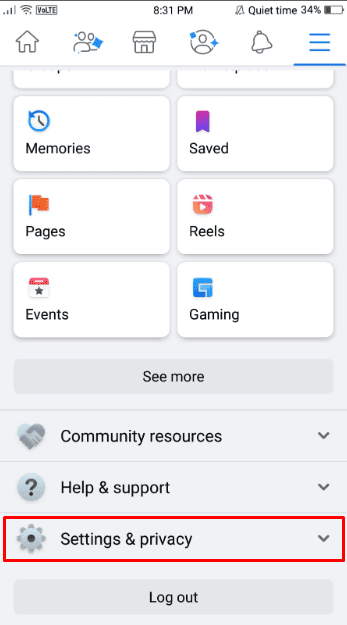
4. Trykk nå på alternativet Innstillinger.
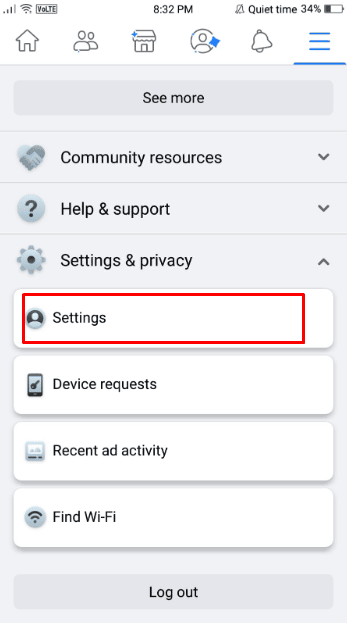
5. Under Innstillinger og personvern-menyen kan du få tilgang til og justere alle ønskede alternativer for personverninnstillinger.
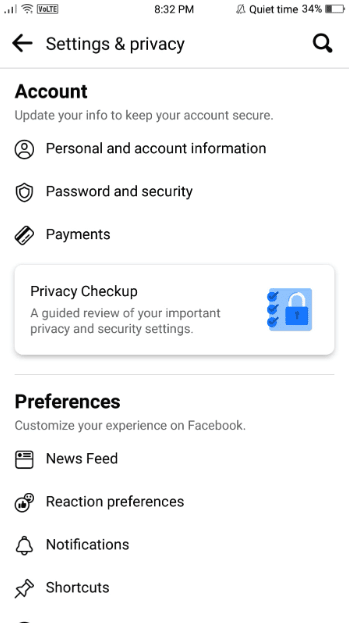
Hvordan velger du bort direkte videovarsler?
Facebook Live er en flott funksjon som lar brukere kringkaste seg selv direkte på video. Og når en venn eller side du følger blir live på Facebook, får du et varsel som forteller deg å være en del av deres FB Live. Og hvis du vil slå på Facebook Live-varslingen, nedenfor er trinnene du bør følge på kontoen din.
1. Naviger til Facebook nettside.
2. Logg deretter på Facebook-kontoen din med riktig legitimasjon.
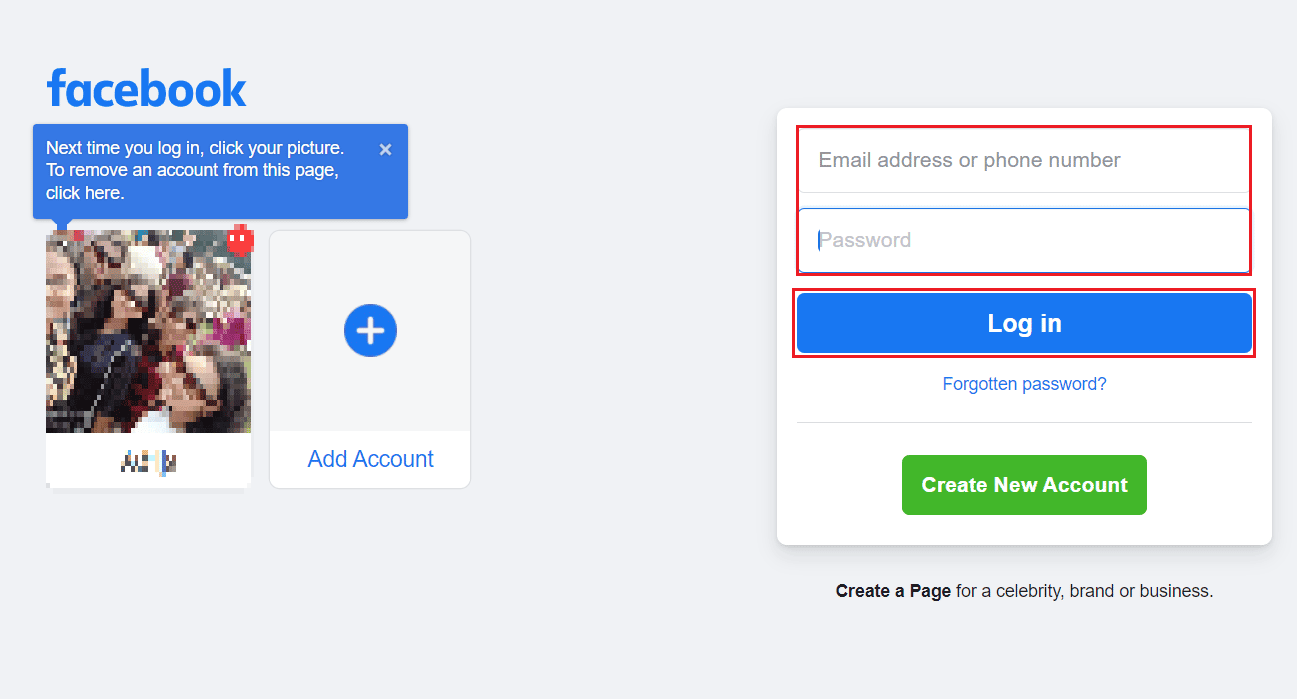
3. Klikk på profilikonet > Innstillinger og personvern > Innstillinger.
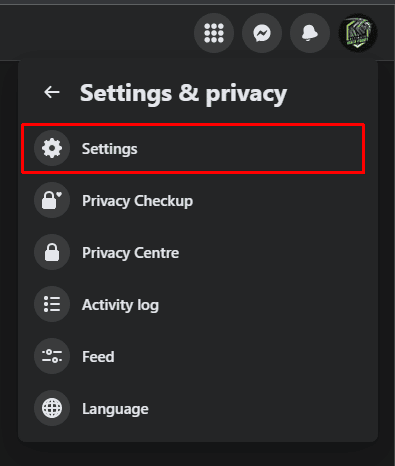
4. Klikk på alternativet Varsler fra venstre rute.
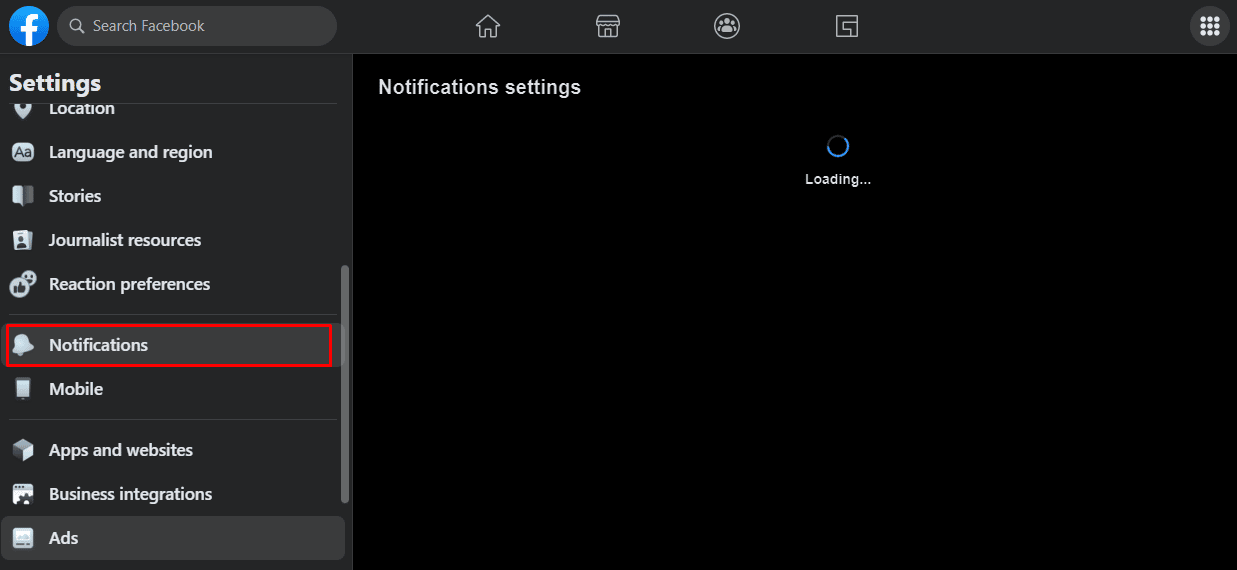
5. Rull ned og klikk på pil ned-ikonet for videoalternativet.
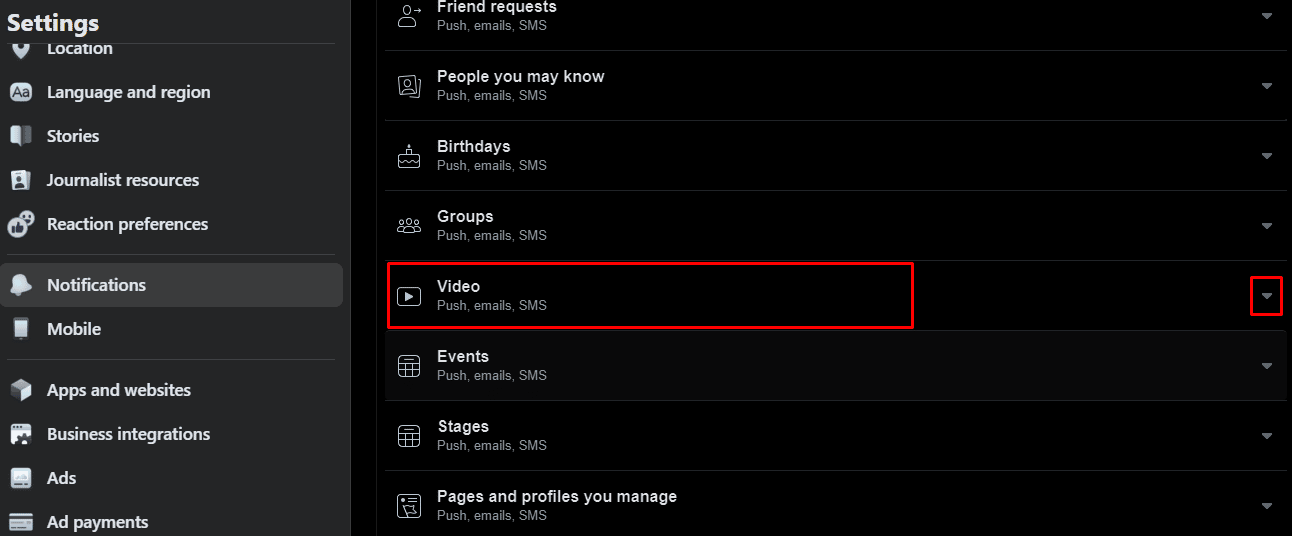
6. Slå av bryteren for alternativet Tillat varsler på Facebook for å velge bort direkte videovarsler på FB.
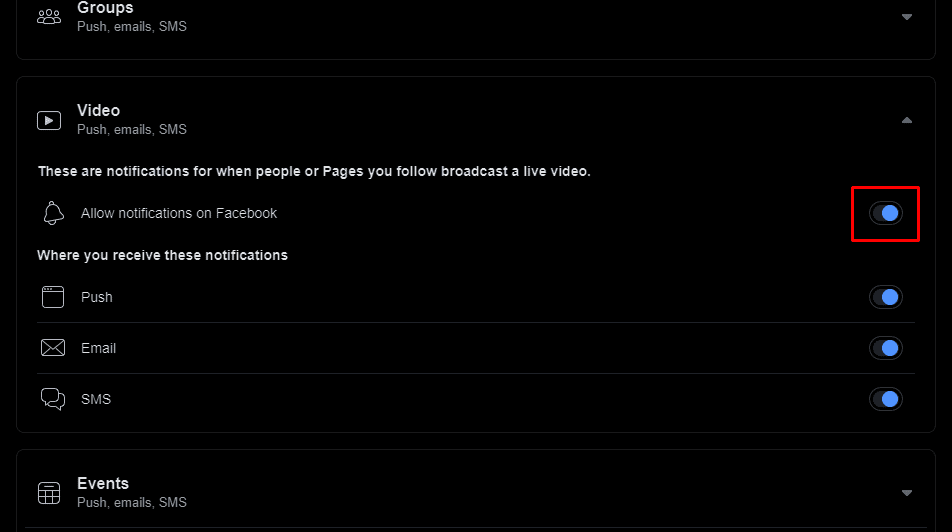
Kan du slå av Facebook Live Option?
Ja, du kan slå av Facebook live-alternativet fra alternativene for personverninnstillinger på Facebook. I neste avsnitt har vi gitt en detaljert veiledning om hvordan du slår av FB Live-alternativet.
Hvordan slår du av Live på Facebook?
La oss se hvordan du slår av Live på FB ved hjelp av trinnene nevnt nedenfor.
1. Gå til offisielle nettsiden til Facebook på nettleseren din.
2. Logg inn på kontoen din og klikk på profilikonet øverst til høyre.
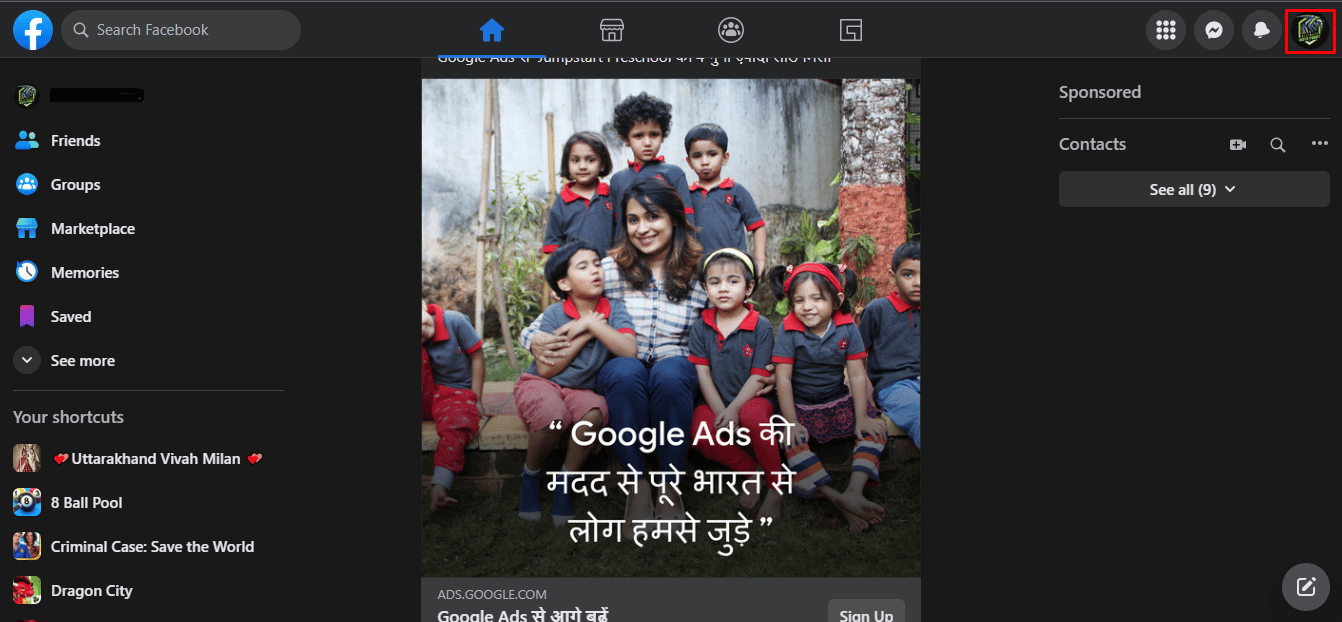
3. Klikk på Innstillinger og personvern > Innstillinger.
4. Klikk på Varsling > Video.
5. Deretter slår du av bryteren for alternativet Tillat varsler på Facebook.
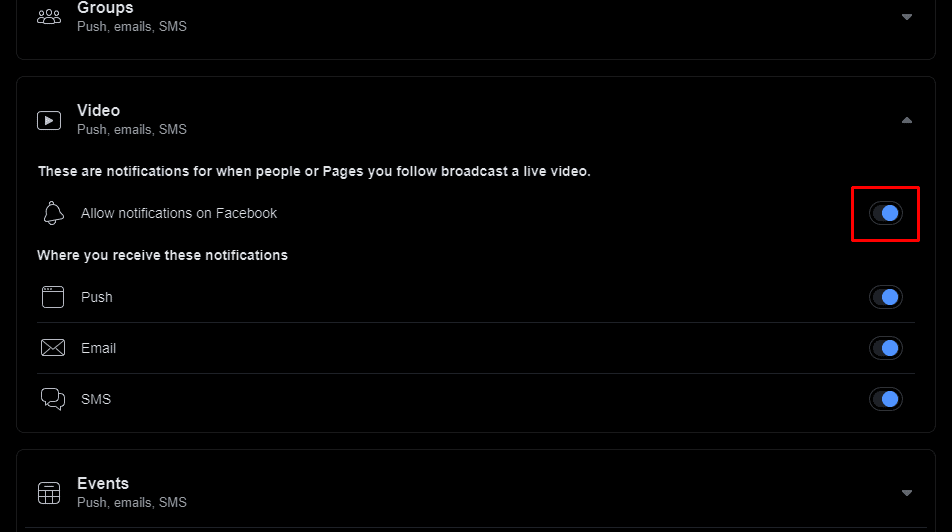
Kan noen se deg se Facebook Live hvis du ikke klikker på den?
Nei. Bare hvis du er venn med personen som legger ut videoen og du klikker på Facebook Live-videoen deres, kan vedkommende vite at du har sett videoene deres. Men selv om du er venner, vil de ikke kunne se deg hvis du ikke klikker på en live-video, slik at du kan se en dempet Facebook Live-video i privatlivet.
Hva betyr det når noen inviterer deg til å se livene deres?
Når du er live på FB, kan du velge brukere som er på vennelisten din til å komme og se Facebook Live-videoen din. I likhet med det kan de også invitere deg til å se live-videoene deres. Du kan velge å invitere venner eller gruppemedlemmer til å se livevideoen din ved å klikke på invitasjonsalternativet ved siden av kommentarfeltet. Seerne vil se et varsel som ligner på dette hvis en Facebook Live-sending.
***
Vi håper du har lært om hvordan du slår av live på Facebook og velger bort live videovarsler. Ta gjerne kontakt med oss med dine spørsmål og forslag via kommentarfeltet nedenfor. Fortell oss også hvilket emne du vil lære om i vår neste artikkel.